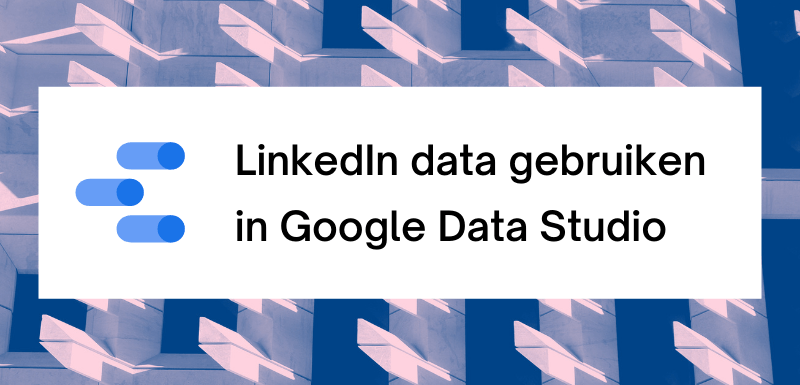Met je bedrijf adverteren via LinkedIn, of het platform gebruiken om op een organische manier onder de aandacht te komen kan een goede manier zijn om online meer resultaat te behalen.
Maar als expert loop je er al gauw tegenaan dat de LinkedIn omgeving beperkte statistieken en visualisatie biedt om fatsoenlijk de boel te kunnen analyseren. Je wilt wat meer details zien van je campagne om datatrends te begrijpen en hiermee iets te doen.
In zulke gevallen zijn tools van derden, zoals Google Data Studio, populaire keuzes. Naast dat het jou zelf meer inzicht geeft in hoe je LinkedIn-campagnes presteren, kun je het hiermee ook op een visueel aantrekkelijke manier presenteren aan anderen.
Helaas is LinkedIn geen Google-product, dus is er niet een ‘standaard’ integratie beschikbaar. Maar dat betekent niet dat het onmogelijk is om de data vanuit LinkedIn te gebruiken voor je Data Studio dashboards.
Met behulp van een zogenaamde “third-party connector” koppel je namelijk heel makkelijk je LinkedIn aan Google Data Studio, zodat je de gegevens uit LinkedIn kan visualiseren in een dashboard.
In dit artikel laat ik je zien hoe je dat voor elkaar krijgt, zodat je de LinkedIn-prestaties op één plek kunt bijhouden en je rapporten makkelijk kunt delen met anderen.
Waarom LinkedIn in Google Data Studio integreren?
Het is handig om je LinkedIn data in Data Studio te visualiseren, want dan zie je meteen wat voor impact je inspanningen hebben. Je kunt dan bijvoorbeeld bekijken welke advertenties goed en welke slecht scoren, of welke verschillende soorten advertenties de beste resultaten opleveren.
Wanneer je 24/7 toegang hebt tot relevante gegevens, is het voor jou gemakkelijker kiezen welke campagnes je moet aanpassen. Je kunt ook sneller aftakelende doelgroepen opsporen en achter de beste targetingopties voor toekomstige campagnes komen.
En je kunt jouw dashboard eenvoudig met anderen delen, want daar is Data Studio op gemaakt. Hoe meer begrip er binnen je organisatie is van waar het budget geïnvesteerd dient te worden, hoe meer mogelijkheden je zult krijgen als marketeer.
Het mooie van dit artikel is dat je de tips ook kunt toepassen om in Data Studio een soortgelijk rapport te maken voor advertenties op Twitter, Facebook, Reddit of elk ander social media- of advertentieplatform.
Welke data van LinkedIn kun je gebruiken in Data Studio?
Er zijn meerdere connectors beschikbaar voor data vanuit LinkedIn. De connectors die ikzelf het handigst vind werken zijn die van Supermetrics. Je kunt bij Supermetrics gratis een 14-dagen trial starten, om te kijken of je de tool fijn vindt werken voor jouw rapportages.
Naast Supermetrics is er ook nog het goedkopere alternatief Dataslayer. Deze tool kan ongeveer hetzelfde en werkt ook ongeveer hetzelfde, het biedt alleen wat minder connectors.
De connectors voor LinkedIn Ads en LinkedIn Pages zijn er wél bij Dataslayer, dus misschien de moeite waard even te kijken!
Er zijn overigens nog meer alternatieven voor Supermetrics die je hier kunt bekijken.
Elk van de LinkedIn connectors biedt andere metrics die je kunt inzien. De LinkedIn connectors die Supermetrics biedt voor Google Data Studio zijn:
- LinkedIn Ads
- LinkedIn Company Pages
Let er dus goed op dat je de juiste connector kiest, op basis van welke data jij nodig hebt voor je dashboards.
De verschillen zal ik hieronder verder beschrijven, zodat je een weloverwogen keuze kunt maken voor een passende connector.
LinkedIn Ads connector
Dit is de connector die waarschijnlijk voor de meesten het interessantst zal zijn. Hij is namelijk voor bijna iedere LinkedIn-adverteerder wel nuttig. Dit in tegenstelling tot LinkedIn Company Pages, want die connector overweeg je waarschijnlijk alleen als je een zeer grote bedrijfspagina beheert.
Deze Google Data Studio connector voor LinkedIn Ads zorgt ervoor dat je statistieken over al je advertenties kunt inzien in je rapport.
- Gesponsorde posts
- Berichtadvertenties (voorheen gesponsorde InMail)
- Tekstadvertenties uit de zijbalk
- en alle andere vormen van LI advertenties
Alle metrics die je via de browser kunt inzien via de LinkedIn Ads Campaign Manager, kun je middels deze connector gebruiken in Data Studio.
Het zijn er te veel om hier op te sommen, en er komt weleens een metric of dimensie bij. De meest up-to-date lijst van data die je op kunt halen vind je bij de LinkedIn Ads Field References in de Supermetrics documentatie.
LinkedIn Company Pages connector
Ben je vooral bezig met organische groei en beheer je een of meerdere (zeer) grote LinkedIn bedrijfspagina’s? Dan kan deze connector voor jou handig zijn.
Met de LinkedIn Company Pages connector voor Google Data Studio kun je metrics en dimensies ophalen die gaan over je bedrijfspagina’s. Gebruik de Company Pages-connector om een overzicht te krijgen van je organische prestaties, inclusief paginaprestaties, postbetrokkenheid en demografische gegevens van je publiek.
- Follower details: totaal aantal volgers voor de pagina, evenals uitsplitsingen van demografische typen volgers (branche, baan, regio, e.d.).
- Historical share statistics: basisstatistieken voor posts, shares en updates, op te splitsen op datum (niet op post-ID).
- Historical follow statistics: volgstatistieken voor nieuwe organische en gesponsorde volgers voor de pagina, op te splitsen op datum.
- Page lifetime statistics: Paginaspecifieke statistieken over de levensduur van de pagina (paginaweergaven, weergaven van vacatures, basisdemografie) kunnen niet worden opgesplitst op datum.
- Page statistics: Paginaspecifieke statistieken van de pagina (paginaweergaven, vacatureweergaven, e.d.), op te splitsen op datum.
- Share comments detail: Krijgt details over de tekst van opmerkingen voor shares, updates en berichten, en titels van de shares.
- Share totals: Totale levensduurstatistieken voor deelacties op de bedrijfspagina. Kan niet worden opgesplitst op datum of op share/post.
- UGC details: basisdimensies over berichttypen die niet worden behandeld onder ‘Updatedetails’ (zoals videoberichten), inclusief naam, link en meer. Bevat update count statistieken.
- Update details: Details over updates, shares en posts (titel, poster, URL, etc.) en basisstatistieken voor updates.
Het is alleen mogelijk om data van je eigen pagina’s te bekijken, niet van de LinkedIn pagina’s van concurrenten. Om de connector te kunnen koppelen heb je namelijk een LinkedIn-account met Super Admin- of Content Admin-rechten nodig voor de betreffende pagina. Meer informatie over het toevoegen van beheerderstoegang tot LinkedIn-pagina’s.
LinkedIn aan Data Studio toevoegen als gegevensbron
Het toevoegen van LinkedIn als bron voor je Data Studio rapport is simpel te doen in Google Data Studio zelf, via Supermetrics. Hieronder zie je een video van hoe het globaal in zijn werk gaat.
Als voorbeeld wordt in de video Facebook Ads gebruikt. Hier dien jij dan uiteraard te kiezen voor je LinkedIn connector. 😁
Voor de volledigheid neem ik hier ook nog even de stappen met je door om de koppeling te maken. Als voorbeeld neem ik je mee door het proces van het koppelen van LinkedIn Ads met Google Data Studio via de connector van Supermetrics. De connectie maken via Dataslayer werkt precies hetzelfde.
1. Klik op gegevens toevoegen.
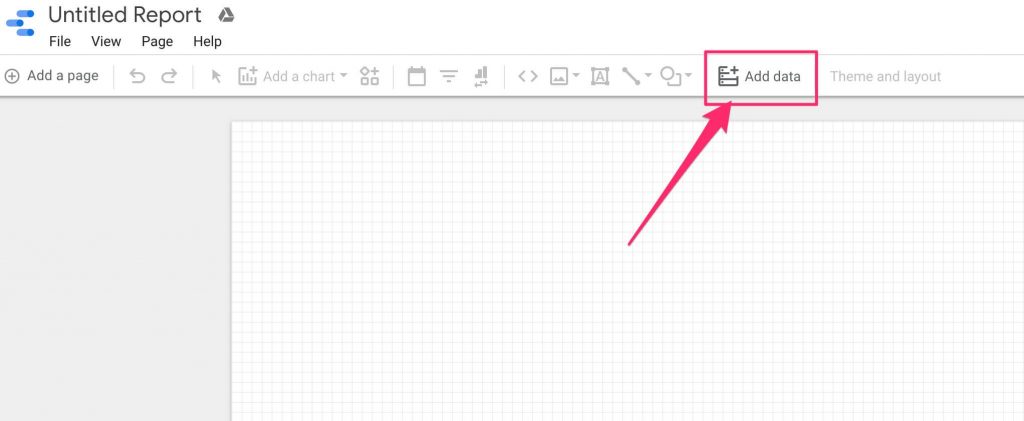
2. Zoek naar LinkedIn Ads van Supermetrics.
3. Klik op autoriseren en bevestig Google Data Studio dat hij een koppeling mag aangaan.
4. Log in met je LinkedIn account en verleen Supermetrics de toegang die het nodig heeft.
5. Selecteer je advertentie account(s) onder “selecteer accounts” om verder te gaan. Bij LinkedIn Company Pages dien je hier je pagina’s te kiezen.
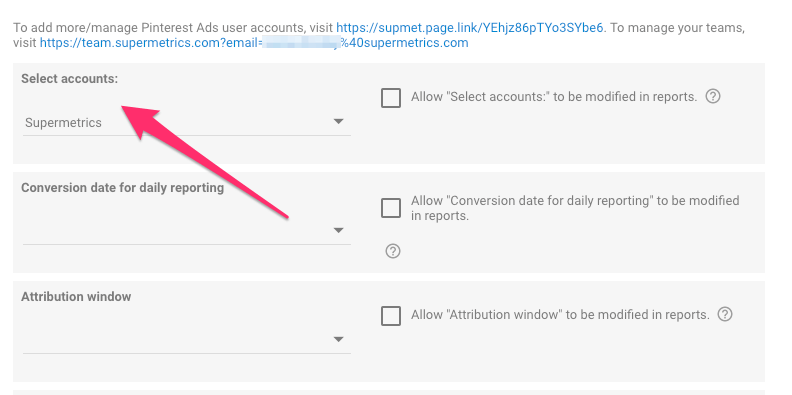
6. Klik rechtsonder op Add / Toevoegen om verder te gaan.

7. Als laatste stap klik je op toevoegen aan rapport.
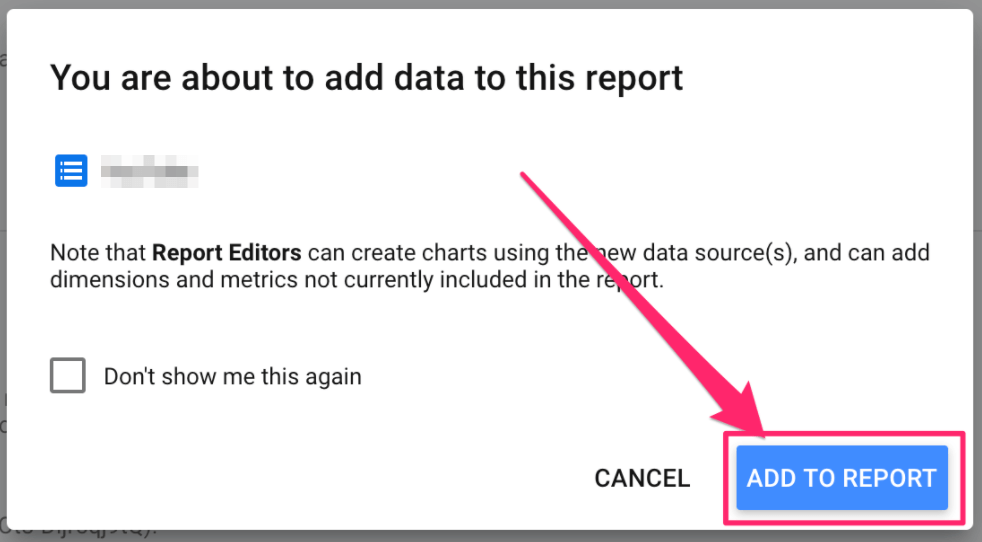
Nu kun je de data vanuit LinkedIn Ads gebruiken om tabellen, grafieken en andere visualisaties te maken!
Gratis templates ter inspiratie
Bekijk voor gratis Data Studio templates voor LinkedIn en andere advertentiekanalen deze Templates-pagina op de site van Supermetrics. Je kunt daar een vooraf gemaakt rapport bekijken en kopiëren naar je eigen account.
Voorbeelden:
- LinkedIn Ads template: https://datastudio.google.com/u/0/reporting/0BzjchXrR5ZQcRXNfSHJpbXBTUzA/page/S9HaB/preview
- LinkedIn Company Pages template: https://datastudio.google.com/u/0/reporting/0BzjchXrR5ZQcQUtuMXdOQnplX1U/page/HeeEC/preview
Vervang de demo data door die van jezelf en je bent snel op weg met een nieuw dashboard, dat je daarna nog naar wens kunt bijschaven en aanvullen.
Wat ga jij doen met LinkedIn en Data Studio?
Als je je eigen ervaringen met Supermetrics voor Data Studio wilt delen of verzoekjes hebt voor meer rapportagetips, laat het dan gerust weten in de comments!
En vergeet uiteraard niet dat Supermetrics een gratis proefperiode van 14 dagen aanbiedt.
Veel plezier met je nieuwe Data Studio rapporten! 📈